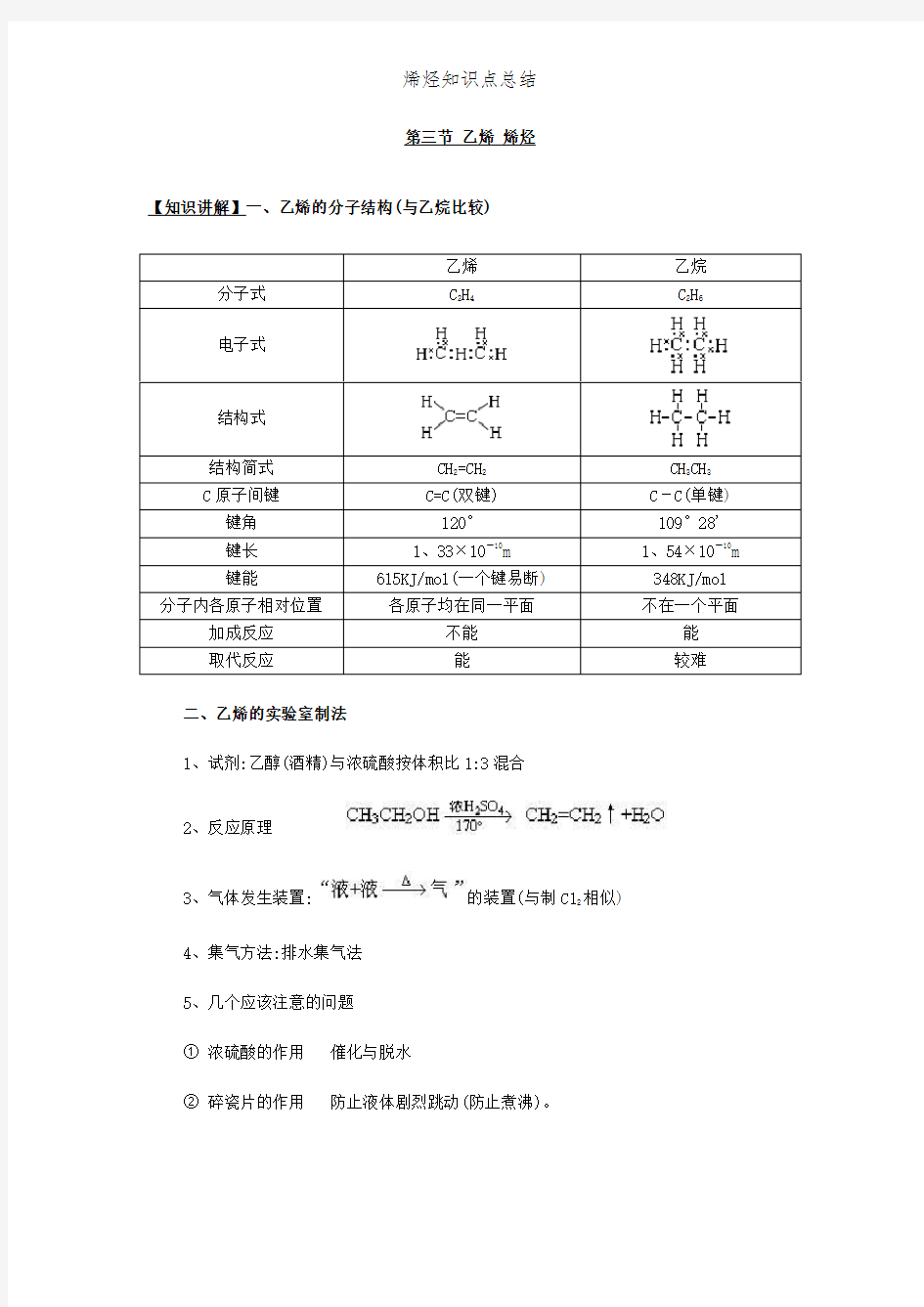
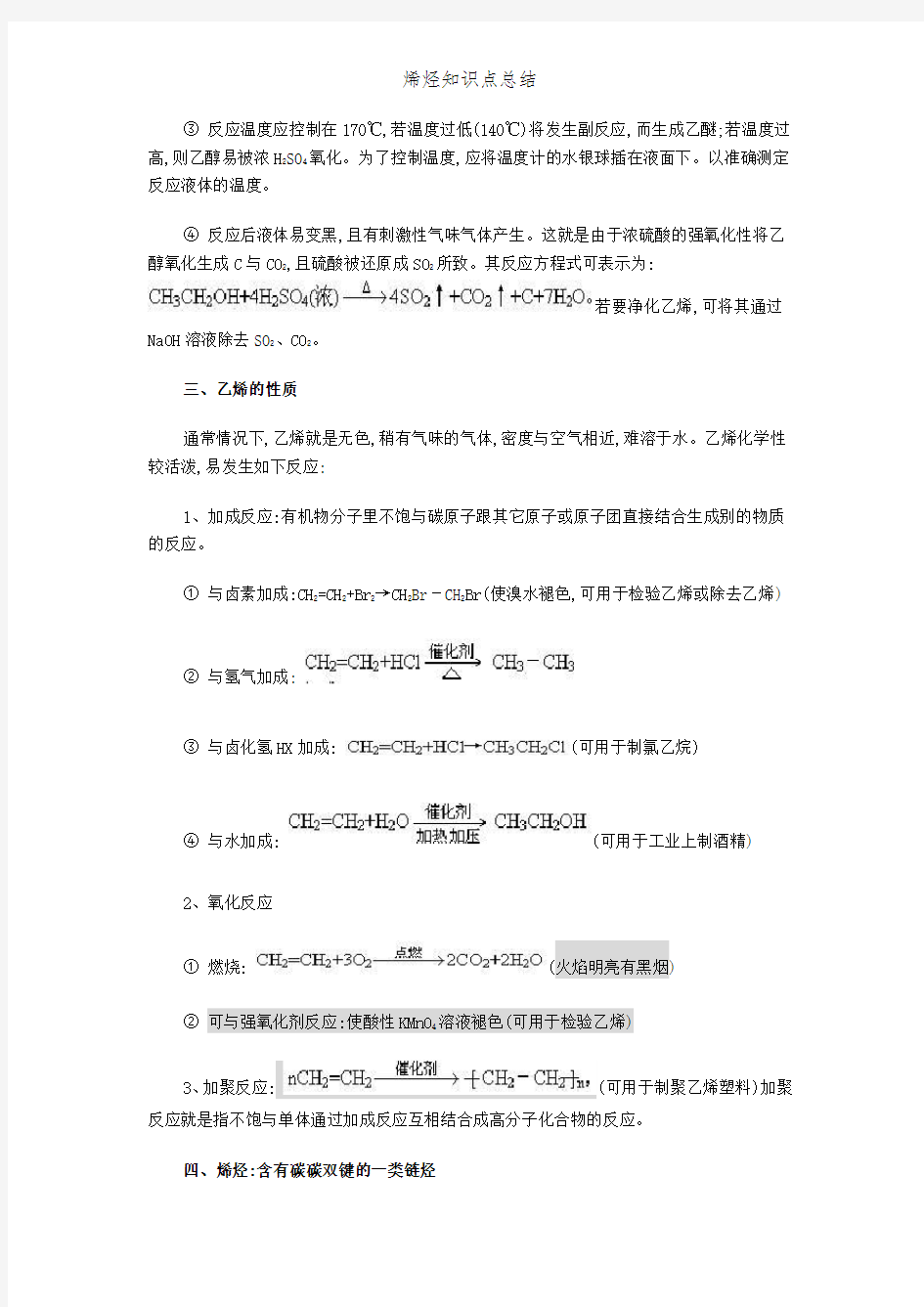
第三节乙烯烯烃
【知识讲解】一、乙烯的分子结构(与乙烷比较)
乙烯乙烷分子式C2H4C2H6
电子式
结构式
结构简式CH2=CH2CH3CH3
C原子间键C=C(双键) C-C(单键) 键角120°109°28'
键长1、33×10-10m 1、54×10-10m
键能615KJ/mol(一个键易断) 348KJ/mol 分子内各原子相对位置各原子均在同一平面不在一个平面加成反应不能能
取代反应能较难
二、乙烯的实验室制法
1、试剂:乙醇(酒精)与浓硫酸按体积比1:3混合
2、反应原理
3、气体发生装置: 的装置(与制Cl2相似)
4、集气方法:排水集气法
5、几个应该注意的问题
① 浓硫酸的作用催化与脱水
② 碎瓷片的作用防止液体剧烈跳动(防止煮沸)。
③ 反应温度应控制在170℃,若温度过低(140℃)将发生副反应,而生成乙醚;若温度过高,则乙醇易被浓H2SO4氧化。为了控制温度,应将温度计的水银球插在液面下。以准确测定反应液体的温度。
④ 反应后液体易变黑,且有刺激性气味气体产生。这就是由于浓硫酸的强氧化性将乙醇氧化生成C与CO2,且硫酸被还原成SO2所致。其反应方程式可表示为:
若要净化乙烯,可将其通过NaOH溶液除去SO2、CO2。
三、乙烯的性质
通常情况下,乙烯就是无色,稍有气味的气体,密度与空气相近,难溶于水。乙烯化学性较活泼,易发生如下反应:
1、加成反应:有机物分子里不饱与碳原子跟其它原子或原子团直接结合生成别的物质的反应。
① 与卤素加成:CH2=CH2+Br2→CH2Br-CH2Br(使溴水褪色,可用于检验乙烯或除去乙烯)
② 与氢气加成:
③ 与卤化氢HX加成: (可用于制氯乙烷)
④ 与水加成: (可用于工业上制酒精)
2、氧化反应
① 燃烧: (火焰明亮有黑烟)
② 可与强氧化剂反应:使酸性KMnO4溶液褪色(可用于检验乙烯)
3、加聚反应: (可用于制聚乙烯塑料)加聚反应就是指不饱与单体通过加成反应互相结合成高分子化合物的反应。
四、烯烃:含有碳碳双键的一类链烃
1、烯烃的结构特点就是具有碳碳双键。烯烃的通式为C n H2n(n≥2)。
2、烯烃同系物的结构相似,化学性质与乙烯相似,易发生加成、氧化与加聚反应,其物理性质随着碳原子数增多、分子量增大,分子间作用力增大,熔点、沸点依次升高。
3、烯烃的同分异构体写法:可依次考虑下列因素:① 碳链异构,② 支链位置异构,③ 双键位置异构。如C5H10:
五、二烯烃:含有二个碳碳双键的烃。常见的有1,3-丁二烯(CH2=CH-CH=CH2)与2-甲
基-1,3-丁二烯因有碳碳双键、性质与烯烃相似,因有二个碳碳双键、质与烯烃也有差异。
二稀烃的主要反应:
1、加成反应
2、加聚反应
1.文件的建立与打开: office图表新建新工作簿确定 打开 2.文件的保存与加密保存: office图表保存 xls 准备加密文档输入密码确定再次输入并确定 3.强制换行:alt+enter 4.删除与清除:删除整个单元格,清除格式、内容、批注 5.填充序列: 等差等比: 在单元格中输入起始值开始填充序列选择等差等比、行列输入步长值、终止值 文字序列: 在单元格输入文字序列 office按钮 excel选项常用编辑自定义序列选中刚才输入的文字序列导入确定6.复制移动: 移动覆盖左键拖拽 复制移动覆盖 ctrl+左键拖拽 移动插入 shift+左键拖拽 复制移动插入 ctrl+shift+左键拖拽 7.插入行列:选中要插入数量的行或列右键插入 8.为行、列、单元格命名: 先选中要命名的区域在左上角的名称框内输入名字 直观,快速选定 如何删除名称:公式名称管理器选中删除 9.批注:单击单元格审阅新建批注 10.科学计数法: >=12位用科计表示 123456789012=1.234567E+11 1.A3=R3C1 R为行C为列 C1 C2 C3 R1 R2 R3A3 2.数组运算Ctrl+Shift+Enter 3.将某一函数,作为另一函数的参数调用。最多可以嵌套七层 COUNT(参数1,参数2,…)功能:求一系列数据中数值型数据的个数。 COUNTA(参数1,参数2,…)功能:求“非空”单元格的个数。 COUNTBLANK(参数1,参数2,…)功能:求“空”单元格的个数。 COUNTIF功能:求符合条件的单元格数 4.四舍五入函数ROUND(number, num_digits) =ROUND(1234.567,2)=1234.57 =ROUND(1234.567,1)=1234.6 =ROUND(1234.567,0)=1235 =ROUND(1234.567,-1)=1230 =ROUND(1234.567,-2)=1200 负的往左,正的往右
第五单元《简易方程》知识点梳理 一、用字母表示数 1.在含有字母的式子里,字母中间的乘号可以记作“?”,也可以省略不写,字母和数字相乘一般要把数字写在前面。加号、减号、除号以及数与数之间的乘号不能省略。 2.a2读作a的平方,表示2个a相乘或a×a。2a表示2个a相加或a+a 或2×a 。 3.用字母表运算定律。 加法交换律:a+b=b+a 加法结合律:a+b+c=a+(b+c) 乘法交换律:ab=ba 乘法结合律:abc=a(bc) 乘法分配律:(a+b)c=ac+bc 4.用字母表示计算公式。 长方形的周长公式:c=2(a+b) 长方形的面积公式:s=ab 正方形的周长公式:c=4a 正方形的面积公式:s= a2 二、等式和方程 1.等式:表示相等关系的式子叫等式。 2.等式的性质1:等式两边加上(或减去)同一个数,左右两边仍然相等;等式的性质2:等式两边乘同一个数,或除以同一个不为0的数,左右两边仍然相等。 3.方程: (1)方程:含有未知数的等式叫做方程。 (2)使方程左右两边相等的未知数的值,叫做方程的解。
(3)求方程的解的过程叫做解方程。 (4)所有的方程都是等式,但等式不一定都是方程。 (5)方程的解是一个数,解方程是一个计算过程。 4.四则运算的10个关系式: 加法:和=加数+加数一个加数=和-另一个加数 减法:差=被减数-减数被减数=差+减数减数=被减数-差乘法:积=因数×因数一个因数=积÷另一个因数 除法:商=被除数÷除数被除数=商×除数除数=被除数÷商8、方程的检验过程: 方程左边=…… =…… =方程右边 所以,X=……是方程的解。 9.方程与实际问题中常用的等量关系式。 路程=速度X 时间速度=路程÷时间时间=路程÷速度 总价=单价X 数量单价=总价÷数量数量=总价÷单价 工作总量=工作效率X 工作时间工作效率=工作总量÷工作时间工作时间=工作总量÷工作效率 总产量=单产量X 数量单产量=总产量÷数量数量=总产量÷单产量大数-小数=相差数大数-相差数=小数小数+相差数=大数一倍量X倍数=几倍量几倍量÷倍数=一倍量几倍量÷一倍量=倍数
专题九:坐标系与参数方程 1、平面直角坐标系中的伸缩变换 设点),(y x P 是平面直角坐标系中的任意一点,在变换?? ?>?='>?='). 0(,y y 0), (x,x :μμλλ?的作用 下,点),(y x P 对应到点),(y x P ''',称?为平面直角坐标系中的坐标伸缩变换,简称伸缩 变换。 2、极坐标系的概念 在平面内取一个定点O ,叫做极点;自极点O 引一条射线Ox 叫做极轴;再选定一个长度单位、一个角度单位(通常取弧度)及其正方向(通常取逆时针方向),这样就建立了一个极坐标系。 点M 的极坐标:设M 是平面内一点,极点O 与点M 的距离||OM 叫做点M 的极径,记为ρ;以极轴Ox 为始边,射线OM 为终边的xOM ∠叫做点M 的极角,记为θ。有序数对),(θρ叫做点M 的极坐标,记为),(θρM . 注: 极坐标),(θρ与)Z )(2,(∈+k k πθρ表示同一个点。极点O 的坐标为)R )(,0(∈θθ. 若0<ρ,则0>-ρ,规定点),(θρ-与点),(θρ关于极点对称,即),(θρ-与 ),(θπρ+表示同一点。 如果规定0,02ρθπ>≤<,那么除极点外,平面内的点可用唯一的极坐标),(θρ表示(即一一对应的关系);同时,极坐标),(θρ表示的点也是唯一确定的。 极坐标与直角坐标都是一对有序实数确定平面上一个点,在极坐标系下,一对有序实数ρ、θ对应惟一点P (ρ,θ),但平面内任一个点P 的极坐标不惟一.一个点可以有无数个坐标,这些坐标又有规律可循的,P (ρ,θ)(极点除外)的全部坐标为(ρ,θ+πk 2)或(ρ-,θ+π)12(+k ),(∈k Z ).极点的极径为0,而极角任意取.若对ρ、θ的取值范围加以限制.则除极点外,平面上点的极坐标就惟一了,如限定ρ>0,0≤θ<π2或ρ<0,π-<θ≤π等. 极坐标与直角坐标的不同是,直角坐标系中,点与坐标是一一对应的,而极坐标系中,点与坐标是一多对应的.即一个点的极坐标是不惟一的. 3、极坐标与直角坐标的互化 设是平面内任意一点,它的直角坐标是(,)x y ,极坐标是(,)ρθ,从图中可以得出: ) 0(ta ≠= x x y θ? ?? 图1
Excel知识点 【工作表、工作簿的基本操作】 1.Excel文件是一个工作簿(Book1.xls),一个工作簿默认包括3张工作表,一个工作表包括65536(行)*256(列)个单元格,多个连续的单元格组成了单元格区域。 2.工作表的删除、插入、删除、重命名、复制、移动。 3.工作表单元格区域的选取配合Shift键和Ctrl键。 4.输入数据时,文本型数据默认左对齐,数值型数据默认右对齐(数值型数据变为文本型数据加英文状态下单引号“’”,分数输入前加“0 ”),日期型数据用分隔线(—/)分开。 5.数据、文本、公式、函数均可以自动填充、移动、复制。 6.工作表的格式化:(1)格式| 单元格(2)选中| 右键| 设置单元格格式。7.表格的制作:格式| 单元格| 边框。 8.数据区域的条件格式:格式| 条件格式。 9.行、列的插入、删除、高度、宽度的调整(出现###表示列宽过小,应适当加宽列宽)。 ※【公式和函数的应用】 1.公式的使用:+ —* / 。 2.函数的使用:Sum average max min if and or count countif。 3.用公式或函数计算前需先输入“=”,要熟练掌握if函数与其他函数的嵌套。 4.条件格式的应用(“格式”菜单/“条件格式”,并掌握删除条件的方法)。【图表应用】 1.用图表来表示数据以及对图表的编辑和格式化,需注意以下问题: (1)插入图表之前需根据要求正确选好数据源(能连续选择尽可能连续选择)。(2)掌握对图表各部分进行格式化设置(双击要修改部分,数值轴刻度的修改)(3)掌握如何修改图表中的错误项的方法。(图表区内单击右键) 【数据分析】 数据排序 1.简单排序
五年级上册解简易方程之方法及难点归纳 重点概念:方程,方程的解,解方程,等式的基本性质(详见“知识点汇总”) 要点回顾: “解方程”就是要运用“等式的基本性质”,对“方程”的左右两边同时进行运算,以求出“方程的解”的过程。(方程的解即是如同“X=6”的形式) “解方程”就好像是要把复杂的绳结解开,因此一般要按照“绳结”形成的过程逆向操作(逆运算)。 过程规范: 先写“解:”,“=”号对齐往下写,同时运算前左右两边要照抄,解的未知数写在左边。注意事项: 以下内容除了标明的外,全都是正确的方程习题示例,且没有跳步,请仔细观看其中每步的解题意图。带“*”号的题目不会考查,但了解它们有助于掌握解复杂方程的一般方法,对简单的方程也就自然游刃有余了。 一、一步方程 只有一步计算的方程,直接逆运算除未知数外的部分。 难点:当未知数出现在减数和除数时,要先逆运算含未知数的部分。 二、两步方程 两步方程中,若是只有同级运算,也可以先计算,后当做一步方程求解。注意要“带符号移动”,增添括号时还要注意符号的变化。
如果含有两级运算,就“逆着运算顺序”同时变化,如含有未知数的一边是“先乘后减”,则先逆运算减法(即两边同加),再逆运算乘法(即两边同时除以),依此类推。 难点:当未知数出现在减数和除数时,要先把含有未知数的部分看作一个整体(可以看成是一个新的未知数),就相当于简化成了一步方程。 因此原方程就可以看成是6+y=10,5y=6和10-y=8的形式。 三、三步方程 (一)应用乘法分配律,共同因数是已知数的 具有乘法分配律的形式,即两个有共同因数的乘积(或具有相同除数的除法式子)相加或相减,而共同因数(或除数)是已知数的,既可以逆用乘法分配律提取共同因数而将其简化为两步方程,也可以直接算出已知部分而化简。
选择题汇总 1.在冯诺依曼体系结构的计算机中引进了两个重要的概念:采用二进制和存储程序 2.1946年诞生了世界上第一台电子计算机:ENIAC 3.计算机最早的应用领域是:数值计算 4.英文缩写CAD的中文意思是:计算机辅助设计 5.办公自动化OA是计算机的一项应用,按计算机的分类,它属于:数据处理 6.电子商务的本质是:商务活动 7.国际通用的ASCII 码的码长是:7 8.在计算机中,20GB的硬盘可以存放的汉子数是:10*1024*1024 KB 9.计算机中所有信息的存储都采用:二进制 10.大写字母B的ASCII码值是:66 11.汉子在计算机内部的存储、处理、和传输都使用汉子的:机内码 12.存储24*24点阵的一个汉子信息,需要的字节数是:72 13.组成中央处理器的主要部件是:运算器和控制器 14.操作系统对磁盘进行读/写的物理单位是:扇区 15.计算机能够直接进行识别和处理的语言是:机器语言 16.将高级语言源程序翻译成目标程序,完成这种翻译过程的程序是:编译程序 17.多媒体处理的是:数字信号 18.所有计算机的字长都是固定不变的,都是8位 19.计算机病毒是指“能够侵入计算机并在计算机系统中潜伏和传播、破坏系统正常工作的一种具有繁殖能力的”: 特殊程序 20.将发送端数字脉冲信号转换成模拟信号的过程称为:调制 21.实现局域网与广域网互联的主要设备是:路由器 22.Internet 中完成从域名到IP地址或者从IP地址到域名转换服务的是:DNS
23.IE浏览器收藏夹的作用是:收集感兴趣的页面地址 24.关于电子邮件:发件人必须有自己的E-MAIL账户/必须知道收件人的E-MAIL账户/可以使用OUTLOOK管理联系人的信息 25.计算机发展的四个阶段: 1)1946-1959,电子管 2)1959-1964 晶体管 3)1964-1972 中小规模集成电路 4)1972至今大规模、超大规模集成电路26.计算机的特点: 1)高速精确的运算能力2)准确的逻辑判断能力3)强大的存储能力 4)自动功能 5)网络与通信能力 27.计算机网络功能的重要意义:改变了人类交流的方式和信息获取的途径 29.网格计算的三要素:任务管理、任务调度、资源管理 30.云计算的构成包括:硬件、软件和服务 31.云计算的特点:超大规模、分布式、虚拟化、高可靠性、通用性、高可扩展性、按需服务、价廉 32.电子计算机的发展方向:巨型化、微型化、网络化、智能化 33.计算机中最重要的核心部件:芯片 34.电子商务是应用现代信息技术在互联网络上进行的商务活动,电子商务是现代信息技术和现代商业技术的结合体 35.信息技术包含三个层次:信息基础技术、信息系统技术、信息应用技术 36.现代信息技术的发展趋势:数字化、多媒体化、高速度、网络化、宽频带、智能化 37.计算机中数据的最小单位是位,存储容量的基本单位是字节,8个二进制位称为1个字节 1Byte=8bit 39.计算机由输入、存储、运算、控制和输出五个部分组成 40.运算器(ALU)是计算机处理数据形成信息的加工厂,主要功能是对二进制数码进行算术运算和逻辑运算控制器是计算机的心脏,指挥全机各个部件自动、协调地工作 控制区和运算器是计算机的核心部件,合称为中央处理器
高中数学选修4-4 坐标系与参数方程知识点总结 第一讲 一平面直角坐标系 1.平面直角坐标系 (1)数轴:规定了原点,正方向和单位长度的直线叫数轴.数轴上的点与实数之间可以建立一一对应关系. (2)平面直角坐标系: ①定义:在同一个平面上互相垂直且有公共原点的两条数轴构成平面直角坐标系,简称为直角坐标系; ②数轴的正方向:两条数轴分别置于水平位置与竖直位置,取向右与向上的方向分别为两条数轴的正方向; ③坐标轴水平的数轴叫做x轴或横坐标轴,竖直的数轴叫做y轴或纵坐标轴,x轴或y 轴统称为坐标轴; ④坐标原点:它们的公共原点称为直角坐标系的原点; ⑤对应关系:平面直角坐标系上的点与有序实数对(x,y)之间可以建立一一对应关系. (3)距离公式与中点坐标公式:设平面直角坐标系中,点P1(x1,y1),P2(x2,y2),线段P1P2的中点为P 2.
设点P(x,y)是平面直角坐标系中的任意一点,在变换φ 点P(x,y)对应到点P′(x′,y′),称φ为平面直角坐标系中的坐标伸缩变换,简称伸缩变换.二极坐标系 (1)定义:在平面内取一个定点O,叫做极点;自极点O引一条射线Ox叫做极轴;再选定一个长度单位、一个角度单位(通常取弧度)及其正方向(通常取逆时针方向),这样就建立了一个极坐标系. (2)极坐标系的四个要素:①极点;②极轴;③长度单位;④角度单位及它的方向. (3)图示 2.极坐标 (1)极坐标的定义:设M是平面内一点,极点O与点M的距离|OM|叫做点M的极径,记为ρ;以极轴Ox为始边,射线OM为终边的角xOM叫做点M的极角,记为θ.有序数对(ρ,θ)叫做点M的极坐标,记作M(ρ,θ). (2)极坐标系中的点与它的极坐标的对应关系:在极坐标系中,极点O的极坐标是(0,θ),(θ∈R),若点M的极坐标是M(ρ,θ),则点M的极坐标也可写成M(ρ,θ+2kπ),(k∈Z). 若规定ρ>0,0≤θ<2π,则除极点外极坐标系内的点与有序数对(ρ,θ)之间才是一一对应关系. 3.极坐标与直角坐标的互化公式 如图所示,把直角坐标系的原点作为极点,x轴的正半轴作为极轴,且长度单位相同,设任意一点M的直角坐标与极坐标分别为(x,y),(ρ,θ). (1)极坐标化直角坐标 =ρcosθ, =ρsinθW. (2)直角坐标化极坐标 2=x2+y2, θ=y x(x≠0). 三简单曲线的极坐标方程 1.曲线的极坐标方程 一般地,在极坐标系中,如果平面曲线C上任意一点的极坐标中至少有一个满足方程f(ρ,θ)=0,并且坐标适合方程f(ρ,θ)=0的点都在曲线C上,那么方程f(ρ,θ)=0叫做曲线C的极坐标方程. 2.圆的极坐标方程 (1)特殊情形如下表:
必修:excel上机考试知识点 一、数据的计算 1、函数法(共四个函数) :单击填和的单元格——插入——函数——SUM——修改参数范围:单击填平均值的单元格——插入——函数——AVERAGE——修改参数范围 :单击填和的单元格——插入——函数——MAX——修改参数范围:单击填和的单元格——插入——函数——MIN——修改参数范围2、:单击填结果的单元格——输入公式例如:输入“=(B2-C2)*(E2-D2)” 二、:选择参与排序的所有数据——数据——排序——选择主要关 键字(例如按总分排序,关键字则选总分)——选择升序或降 序 三、:单击自动填充柄拖拽鼠标(即在选中的单元格右下角单击鼠 标拖拽) 四、:行标或列标上单击右键 五、右键点击——设置单元格格式(小数点精确几位,文本,百分比,字体对齐方式靠下,填充颜色合并居中,内边框和外边框等) 六、:选中数据区域——插入——图表(标题、分类标志、 行列选择、显示值、显示图例)上机主要考的图表有簇 状柱形图、三维饼图、折线图三种。
七、,填充颜色:插入——图片——自选图形——星星—— 在指定位置拖拽 八、:格式——条件格式 九、:在窗口左下脚双击Sheet1改为学生成绩。 十、选中数据区域——数据——筛选——自动筛选 十一、:视图——显示比例 第三章信息加工与表达 第四节数据信息的加工——计算和排序 一、数据的计算 (一)函数法 1、SUM( ) 定位置:单击要填写计算总和的单元格。 找函数:选择“插入”菜单中“函数”选项,在“插入函数”属性框中选择求和函数SUM,点击“确定”,如下图所示。或者直接单击工具栏中的求和函数按钮。 选范围:在“函数参数”属性框中观察求和数值的范围是否正确,如不正确,则手工修改下图中圈起的位置,将其改为正确的范围,或用鼠标直接在正确的数据区域上拖拽。最后执行“确定”按钮 2、AVERAGE( ) 定位置:单击要填写计算平均数的单元格。 找函数:选择“插入”菜单中“函数”选项,在“插入函数”属性框中选择求平均函数AVERAGE,点击“确定”,如下图所示。 选范围:在“函数参数”属性框(如下图所示)中观察求平均数值的范围是否正确,如不正确,则手工修改下图中圈起的位置,将其改为正确的范围,或用鼠标直接在正确的数据区域上拖拽。最后执行“确定”按钮。 3、MAX( ) 定位置:单击要填写计算最大值的单元格。 找函数:选择“插入”菜单中“函数”选项,在“插入函数”属性框中选择
第一单元:简易方程知识点 1、在含有字母的式子里,字母中间的乘号可以记作“·”,也可以省略不写。 数与数之间的乘号不能省略。a×a可以写作a·a (或2a) ,2a读作a的平方,表示两个a相乘。 2a表示a+a 2、数字和字母相乘,省略乘号时要把数字写在前面。(如b×4写作4b ) 3、等式的性质:等式左右两边同时加、减、乘、除相同的数(0除外),等式依然成立。方程两边同时加、减、乘、除一个不等于0的数,左右两边仍然相等。 4、方程和等式的关系: 含有未知数的等式叫做方程,所有的方程都是等式,但等式不一定都是方程。如2+3=5是等式,但不是方程。此类题如乐园第1页,第一题。注意:X=3此类也是方程。 5、解方程需要注意什么?(每天坚持练习) (1)一定要写‘解’字。 (2)等号要对齐。 (3)两边乘除相同数的时候,这个数不要为0. 典型例子:3.8x-x=0.56 3.8-x=0.56 7x+3x+26=74 2x-4×2.5=3.6 6、方程的检验过程:方程左边=…… =方程右边 所以,X=…是方程的解。 7、列方程解应用题 总结几种情况: (1)比字句。(如课本20页第7题,根据比字句找出关系式,列方程) (2)找总量。(如课本19页第3、4题,根据总量找关系式,列方程) (3)相遇问题(如课本21页第9题,根据总路程列方程)。 (4)根据公式列方程(如15页第3题,根据公式列方程)。 (5)根据不变量列方程。(如:如果每个房间住6人,有20人没床位;如果每房间住8人,正好住满。有多少房间?根据两种方案的不变量“总人数”列方程)。 请根据几种情况,找题练习。 注意:问题为两个未知量时,一般根据有关倍数的句子,写设。 方程的解是一个数值,如x=3,不加单位名称。解方程是一个过程。 如30-3x=21,这类-x或÷x的方程的解法小学阶段没有学习,因此,列方程时,尽量不要列成此类。
三大办公软件Word、Excel、PPT知识点归纳
第一部分 Word文档知识点 第一章 Word文档的编辑与排版功能 一、Word2016操作界面: 由“文件”按钮、快速访问工具栏、标题栏、功能区(选项卡和命令组)、标尺、共享、页面区域、滚动条、状态栏等组成。 Word2016的默认后缀名是:.docx 二、word的基本操作: 1.文件的基本操作 1)不同输入法之间的切换:Ctrl+Shift键; 2)CapsLook=大、小写字母切换 3)NumLook=控制数字小键盘打开与关闭 2.输入日期和时间; 1)插入当前日期:Alt+Shift+D;2019/12/18 星期三 2)插入当前时间:Alt+Shift+T;19时31分 3.选定文本的作用:选定文本后,才能编辑和修改文本。 4.输入文档时,直接按“Enter”键可对文档内容进行换段;按“Shift+Enter”组 合键可对内容进行换行,并出现一个手动换行符“↓”。 5.选定文本的方法; 1)选择整个文档:在文档左侧页边距外侧的空白页面上,连续点击鼠标左键三次。 2)选择整个段落:在段落的左侧页边距外侧的空白页面上,连续点击鼠标左键两次。 3)选择一行:在一行的左侧页边距外侧的空白页面上,单击鼠标左键。 4)可以使光标插入点快速移到第一页页头的组合键是Ctrl+home。
5)选择文档中竖块文本的方法,可以按住Alt键选择。 6)小区域选择:按住鼠标左键,从开始位置拖动到结束位置,松开鼠标左键。 三、文本和段落的基本格式 设置文字格式的操作有设置字体、字号、字形、下划线、边框、底纹、颜色等; 设置段落格式的操作有设置对齐、缩进、行间距、段间距以及边框和底纹等; 设置页面格式的操作有设置纸张、页边距、页眉和页脚、页边框等。 1、字体的安装: 1)选中字体文件,鼠标右键“安装”; 2)开始/控制面板/字体 2、段落文本的对齐方式包括:左对齐Ctrl+L、居中Ctrl+E、右对齐Ctrl+R、两端对齐Ctrl+J、分散对齐Ctrl+Shift+J(调整字符宽度) 3、按组合键【Ctrl+D】打开“字体”对话框,设置文本格式。 4、在文档中插入的分页符,为什么有的时候看不到? 分页符属于编辑标记,如果看不到文档中的分页符,那么它可能处在隐藏状态。此时, 单击“开始”选项卡,在“段落”组中单击“显示/隐藏编辑标记”按钮 5、要删除文档中重复的文字/空行/空格可以通过“查找和替换”来实现。 查找替换空行,“^p”代表一行。 6、制表位的作用:方便光标快速定位。 1)制表位的类型: 默认制表位(两个字符):一般用在正文段落中,按Tab键使用;即首行缩进2个字符 手动设置制表位:一般用在特定的排版,可以快速定位在页面制定位置; 2)通过标尺设置制表位 左对齐式制表位;居中式制表位;右对齐式制表位;小数点式制表位 ;竖线对齐式制表位(不定位文本,只在位置上显示插入的竖线); 7、插入_页面_分页【或执行“Ctrl+Enter”】
高考数学:极坐标与参数方程知识点总结 极坐标与参数方程这部分题目比较简单,考法固定,同学们一定要掌握住,高考不失分啊! 第一讲 一平面直角坐标系 1.平面直角坐标系 (1)数轴:规定了原点,正方向和单位长度的直线叫数轴.数轴上的点与实数之间可以建立一一对应关系.
(2)平面直角坐标系: ①定义:在同一个平面上互相垂直且有公共原点的两条数轴构成平面直角坐标系,简称为直角坐标系; ②数轴的正方向:两条数轴分别置于水平位置与竖直位置,取向右与向上的方向分别为两条数轴的正方向; ③坐标轴水平的数轴叫做x轴或横坐标轴,竖直的数轴叫做y轴或纵坐标轴,x轴或y轴统称为坐标轴; ④坐标原点:它们的公共原点称为直角坐标系的原点; ⑤对应关系:平面直角坐标系上的点与有序实数对(x,y)之间可以建立一一对应关系. (3)距离公式与中点坐标公式:设平面直角坐标系中,点P1(x1,y1),P2(x2,y2),线段P1P2的中点为P,填表:
二极坐标系 (1)定义:在平面内取一个定点O,叫做极点;自极点O 引一条射线Ox叫做极轴;再选定一个长度单位、一个角度单位(通常取弧度)及其正方向(通常取逆时针方向),这样就建立了一个极坐标系. (2)极坐标系的四个要素:①极点;②极轴;③长度单位;④角度单位及它的方向. (3)图示
2.极坐标 (1)极坐标的定义:设M是平面内一点,极点O与点M 的距离|OM|叫做点M的极径,记为ρ;以极轴Ox为始边,射线OM为终边的角xOM叫做点M的极角,记为θ.有序数对(ρ,θ)叫做点M的极坐标,记作M(ρ,θ). (2)极坐标系中的点与它的极坐标的对应关系:在极坐标系中,极点O的极坐标是(0,θ),(θ∈R),若点M的极坐标是M(ρ,θ),则点M的极坐标也可写成M(ρ,θ+2kπ),(k∈Z). 若规定ρ>0,0≤θ<2π,则除极点外极坐标系内的点与有序数对(ρ,θ)之间才是一一对应关系. 3.极坐标与直角坐标的互化公式 如图所示,把直角坐标系的原点作为极点,x轴的正半轴作为极轴,且长度单位相同,设任意一点M的直角坐标与极坐标分别为(x,y),(ρ,θ).
【Excel 知识点和操作过程】 【Excel 的基本概念】 一个Excel 工作簿由多个工作表(默认由三个工作表Sheet1、Sheet2、Sheet3)组成,工作表又由单元格组成。Excel 工作簿97-2003版本的保存格式为.xls ,2007以后的版本保存格式为.xlsx 。 工作表的操作:在某个工作表标签上单击鼠标右键,即可进行插入、删除、重命名、移动或复制工作表、修改工作表标签颜色等操作。 【单元格的基本操作】 单元格G5表示该单元格位于G 列第5行;单元格区域G2:I4表示G 列至I 列和第2行到第4行所围成的单元格区域;单元格区域“G2:G4,I2:I4”表示“G2:G4”和“I2:I4”两个单元格区域。 :选中一个单元格:单击该单元格。选中单元格区域:单 击该区域中的第一个单元格,然后拖至最后一个单元格。选中不相邻的区 域:选择一个单元格区域,按住Ctrl 的同时选择其他单元格区域。选中行 (列):单击行(列)标题可以选中一行(列) ,在行(列)标题间拖动鼠 ,在出现的对话框中可以选择插入单元格、行、列。如果插入的是单元格,可以选择当前单元格右移或下移。删除操作同理。插入或删除行(列)也可以在行(列)标题上用鼠标右键进行操作。 ,输入数字即可。列宽操作同理。如果某个单元格的列宽不够,可能变会占用显示在其它单元格或显示为“#####”类型。 图标,即可合并单元格区域为一个单元格,内容为水平居中。如果单元格区域中每个单元格都有内容,只保留最左上角的单元格的内容。跨跃合并可以合并每一行的内容。再次单击合并图标,就可以取消合并。 格,拖动填充柄(右下角的小黑点)涵盖要填充的整个范围。自动填充可以进行复制单元格、序列方式填充等操作,还可以自动填充计算公式(公式中的单元格会根据拖动位移量进行相应变化)。 选中单元格进行复制,到目标单元格鼠标右键, 可以选择只粘帖为数值、公式、格式等。 功能区选项卡 功能区 当前单元格编辑栏 工作表标签 行标题 列标题 全选
2. 刺进横线的几种办法 (5) 3. 在 WORD 中,窗体的运用 (5) 4. WORD 中,能够在页眉页脚中设置页面左边的相关装饰物 (5) 5. WORD 中表格内数据的核算 (5) 6. WORD 中,分栏时能够钩选“分隔线”选项 (5) 7. WORD 中,已刺进“ (5) 8. 有关“试卷排版”中的一些技巧 (6) 9. 有关“ Math Type 5.2 数学公式修正器”的介绍 (6) 10. 在 WODE 中,铲除页眉里那条横线的办法 (6) 11. 在 WODE 中,将布景图片设置成水印的办法 (6) 12. 在 WODE 中,躲藏答案的办法 (6) 13. 在 WODE 中,把艺术字打散的办法 (6) 14. 字符输入办法 (6) 15. 符号的输入的办法 (7) 16. 改写 (7) 17. 便利键 1 (7) 18. 便利键 2 (7) 19. “重复”与“康复”的差异 (7) 20. 主动更正 (8) 21. 便利键 3 (8) 22. 阶段对齐办法 (8) 23. 设置制表位 (8) 24. 纵横混排 (9) 25. 兼并字符(最多 6 个汉字) (9) 26. 双行兼并 (9) 27. 在 WORD 中,能够刺进的图片文件格局有 (9) 28. 图形暗影效果 (9) 29. 比照 (10)
31. 表格的修正 (10) (1)手动拖动改动行高或列 宽: (10) (2)标题行重复。 (10) (3) 使用“自动调整”命令调整行高或列宽。 (10) ○1 右键表格的便利办法中(主动调整)○2 “表格和边框”工具栏 (11) 32. 表格的排序与核算 (11) ○1 排序 (11) ○2 核 算 ............................................................................................... (11) (1)单元格参数与单元格的值 (11) (2)用公式命令计算。 (12) 33. 将文本转化为表格 (12) 34. 款式在排版中的运用 (12) (1)检查款 式。 .................................................................................................. (12) (2)替换款 式。 .................................................................................................. (12) (3)仿制款 式 .................................................................................................... (12) (4)从头套用款 式 .................................................................................................... (13) (5)加载模板。 (13) (6)文档模板 (14) 35. 宏的妙用 (14) 1.宏的基础常识 (14) (1)宏的举例阐 明 ............................................................................................... .. 14 (2)宏的界 说 ............................................................................................... (15)
Excel中所学知识点的总结 Excel知识点一:工作表、工作簿的基本操作 1.Excel文件是一个工作簿(Book1.xls),一个工作簿默认包括3张工作表,一个工作表包括65536(行)*256(列)个单元格,多个连续的单元格组成了单元格区域。 2.工作表的删除、插入、删除、重命名、复制、移动。 3.工作表单元格区域的选取配合Shift键和Ctrl键。 4.输入数据时,文本型数据默认左对齐,数值型数据默认右对齐(数值型数据变为文本型数据加英文状态下单引号“’”,分数输入前加“0”),日期型数据用分隔线(—/)分开。 6.工作表的格式化:(1)格式|单元格(2)选中|右键|设置单元格格式。 7.表格的制作:格式|单元格|边框。 8.数据区域的条件格式:格式|条件格式。 9.行、列的插入、删除、高度、宽度的调整(出现 表示列宽过小,应适当加宽列宽)。 Excel知识点二:公式和函数的应用(难点) 1.公式的使用:+—*/()。 2.函数的使用:Sumaveragemaxminifandorcountcountif。 3.用公式或函数计算前需先输入“=”,要熟练掌握if函数与其他函数的嵌套。 4.条件格式的应用(“格式”菜单/“条件格式”,并掌握删除条件的方法)。
Excel知识点三:图表应用 用图表来表示数据以及对图表的编辑和格式化,需注意以下问题: 1.插入图表之前需根据要求选择正确的数据源。 2.掌握对图表各部分进行格式化设置(双击要修改部分,数值轴 刻度的修改) 3.掌握如何修改图表中的错误项的方法。(图表区内单击右键) Excel知识点四:数据分析(难点) (一)数据排序 1.简单排序 适用于排序关键字唯一的情况。 ※提示:只需选中关键字所在列的任意单元格进行排序,不要选中整列进行排序。 2.复杂排序 排序关键字不唯一时可使用该种排序方法。 3.取消排序 (二)数据筛选 1.自动筛选 (1)筛选前需将光标定位到数据表中的单元格上。 (2)筛选后,筛选关键字的下拉箭头为蓝色。 (3)取消筛选:选择“数据”|“筛选”|“自动筛选”命令(使其前面“√” 号消失)。 2.高级筛选
Word知识点总结 1、页面设置(包括纸张大小、纸张方向、页边距、分栏等) 设置页面格式的方法:选择菜单“文件-页面设置) 2、字体设置(包括字体、大小、颜色、下划线、斜体、粗体、阴文、阳文等) 进行字体设置有两种方法, 方法一:选择文字,选择菜单“格式—字体” 方法二:选择文字,在文字上单击鼠标右键在弹出的快捷菜单中选择“字体”。 3、段落设置(包括行间距、首行缩进、段后间距、段前间距等) 方法一:选择需要设置的段落,选择菜单“格式—段落”、 方法二:选择需要设置的段落,在选择的段落上单击鼠标右键在弹出的快捷菜单中选择“段落”。 4、插入文本框及文本框格式设置(边框颜色、填充颜色\底纹、版式、大小等) 插入:将光标定位到需要插入的位置,选择菜单“插入—文本框—横排|竖排”,(不要再给出的画布上绘制,在画布旁的位置绘制) 文本框格式设置:在文本框边框上单击鼠标右键(注意不要在其他地方单击),在弹出的快捷菜单中选择“设置文本框格式” 5、插入图片及图片格式设置(大小、边框、版式等) 插入:选择菜单“插入—图片” 图片格式设置:在图片上单击鼠标右键,在弹出的快捷菜单中选择“设置图片格式”。 6、插入艺术字及艺术字格式设置(填充颜色、边框颜色、大小、版式等) 插入:选择菜单“插入—图片--艺术字” 艺术字格式设置:在艺术字上单击鼠标右键,在弹出的快捷菜单中选择“设置艺术字格式”。 7、插入表格及表格格式设置(边框与底纹、单元格对齐方式、表格对齐方式、文字环绕方式、行高、列宽等、合并单元格、添加删除行或列)
插入表格:选择菜单“表格—插入—表格” 表格属性:在表格的任意单元格上单击鼠标右键,在弹出的快捷菜单中选择“表格属性” 插入表格:选择菜单“表格—插入—表格” 8、插入页码 选择菜单“插入—页码” 9、首字下沉 将光标定位到需要首字下沉的段落,选择菜单“格式—首字下沉”。 10、分栏 选择菜单“格式—分栏“ 11、条件格式 选择需要进行条件格式设置的单元格区域--选择菜单“格式--条件格式”--设置条件与格式。 12、边框与底纹 选择需要进行设置边框与底纹的对象--选择菜单“边框与底纹” 13、查找、替换 选择菜单“编辑-替换” 14、项目编号
第一部分:坐标系与参数方程 【考纲知识梳理】 1.平面直角坐标系中的坐标伸缩变换 设点P(x,y)是平面直角坐标系中的任意一点,在变换()() ?? ?>?='>?='0,0,:μμλλ?y y x x 的作用下,点()y x P ,对应到点()y x P '',,称?为平面直角坐标系中的坐标伸缩变换,简称伸缩变换. 2.极坐标系的概念 (1)极坐标系 如图(1)所示,在平面取一个定点O ,叫做极点,自极点O 引一条射线Ox ,叫做极轴;再选定一个长度单位,一个角度单位(通常取弧度)及其正方向(通常取逆时针方向),这样就建立了一个极坐标系. 注:极坐标系以角这一平面图形为几何背景,而平面直角坐标系以互相垂直的两条数轴为几何背景;平面直角坐标系的点与坐标能建立一一对应的关系,而极坐标系则不可.但极坐标系和平面直角坐标系都是平面坐标系. (2)极坐标 设M 是平面一点,极点O 与点M 的距离|OM|叫做点M 的极径,记为ρ;以极轴Ox 为始边,射线OM 为终边的角xOM ∠叫做点M 的极角,记为θ.有序数对()θρ,叫做点M 的极坐标,记作M ()θρ,.一般地,不作特殊说明时,我们认为θρ,0≥可取任意实数.特别地,当点M 在极点时,它的极坐标为()()R ∈θθ,0。和直角坐标不同,平面一个点的极坐标有无数种表示.如果规定πθρ20,0<≤>,那么除极点外,平面的点可用唯一的极坐标()θρ,表示;同时,极坐标()θρ,表示的点也是唯一确定的. 3.极坐标和直角坐标的互化 (1)互化背景:把直角坐标系的原点作为极点,x 轴的正半轴作为极轴,并在两种坐标系中取相同的长度单位,如图(2)所示: (2)互化公式:设M 是坐标平面任意一点,它的直角坐标是()y x ,,极坐标是()()0,≥ρθρ,于是点M 直角坐标()y x , 极坐标()θρ, 互化公式 ?? ?==θ ρθ ρsin cos y x () 0tan 2 22≠=+=x x y y x θρ 在一般情况下,由θ确定角时,可根据点M 所在的象限最小正角. 曲线 图形 极坐标方程
、PPT知识点归纳
第一部分 Word文档知识点 第一章 Word文档的编辑与排版功能 一、Word2016操作界面: 由“文件”按钮、快速访问工具栏、标题栏、功能区(选项卡和命令组)、标尺、共享、页面区域、滚动条、状态栏等组成。 Word2016的默认后缀名是:.docx 二、word的基本操作: 1.文件的基本操作 1)不同输入法之间的切换:Ctrl+Shift键; 2)CapsLook=大、小写字母切换 3)NumLook=控制数字小键盘打开与关闭 2.输入日期和时间; 1)插入当前日期:Alt+Shift+D;2019/6/2 Sunday 2)插入当前时间:Alt+Shift+T;7时45分 3.选定文本的作用:选定文本后,才能编辑和修改文本。 4.输入文档时,直接按“Enter”键可对文档内容进行换段;按“Shift+Enter”组合 键可对内容进行换行,并出现一个手动换行符“↓”。 5.选定文本的方法; 1)选择整个文档:在文档左侧页边距外侧的空白页面上,连续点击鼠标左键三次。 2)选择整个段落:在段落的左侧页边距外侧的空白页面上,连续点击鼠标左键两次。 3)选择一行:在一行的左侧页边距外侧的空白页面上,单击鼠标左键。 4)可以使光标插入点快速移到第一页页头的组合键是Ctrl+home。 5)选择文档中竖块文本的方法,可以按住Alt键选择。 6)小区域选择:按住鼠标左键,从开始位置拖动到结束位置,松开鼠标左键。 三、文本和段落的基本格式 设置文字格式的操作有设置字体、字号、字形、下划线、边框、底纹、颜色等; 设置段落格式的操作有设置对齐、缩进、行间距、段间距以及边框和底纹等; 设置页面格式的操作有设置纸张、页边距、页眉和页脚、页边框等。 1、字体的安装: 1)选中字体文件,鼠标右键“安装”; 2)开始/控制面板/字体 2、段落文本的对齐方式包括:左对齐Ctrl+L、居中Ctrl+E、右对齐Ctrl+R、两端对齐Ctrl+J、分散对齐Ctrl+Shift+J(调整字符宽度) 3、按组合键【Ctrl+D】打开“字体”对话框,设置文本格式。 4、在文档中插入的分页符,为什么有的时候看不到?
Word和Excel基础知识总结 Word基本知识 WORD界面可以分为标题栏、菜单栏、常用工具栏、格式工具栏、标尺、编辑区、滚动条、状态栏。 二、WORD文档编辑 (一)文本的选择 1、选择任意文本 将光标定位在待选择文本的开始处,拖动鼠标指针至结束点,再释放左键,就可以选定文本,用这种方法可以选择任意大小的文本。 2、选择列 将光标定位于待选择文本的开始处,然后按住Alt 键不放,拖动鼠标指针到待选择的文本的末尾处,释放左键,这样就可以选择一个矩形文本块。
3、利用选择条快速选取 选择条是位于正文左边的一个空白区域。将鼠标指针移至编辑区的最左边,当指针变成右斜的箭头?时,表明鼠标指针已位于选择条上,此时单击,可选定光标所在的行;双击可选定光标所在的段;在选择条上拖动,可选定多行或多段文本;三击可选定整个文档。 4、选择整个文档 可以使用快捷键CTRL+A (二)文字的设置 文字的设置包括设置文字的字体、字号、颜色、字形、下划线、字符间距、文字效果等。 修改方法: 1、选中文字后使用菜单命令:格式→字体命令进行设置。
2、也可以选中文字后在选择的文字区域中单击鼠标右键在弹出的快捷菜单中选择“字体” 不管使用哪种方法,都可弹出“字体对话框”。字体对话框分为“字体”、“字符间距”、“文字效果”三个标签。在“字体”标签中可以设置文字的字体、字号、字形、字体颜色等。在“字符间距”标签中可以设置文字的缩放、间距、位置等内容。在“文字效果”标签中可以设置文字的动态效果。 (三)段落的设置 1.对齐方式 对齐方式是指段落在水平方向以何种方式对齐。Word 2003中有四种对齐方式:两端对齐、居中、右对齐和分散对齐。在格式工具栏中分别用四个按钮表示,从每个按钮的图标就可以看出对齐的方式。 (1)两端对齐 两端对齐是Word 2003默认的对齐方式。一般情况下,
1.平面直角坐标系中的坐标伸缩变换 设点P(x,y)是平面直角坐标系中的任意一点,在变换的作用下,点P(x,y)对应到点,称为平面直角坐标系中的坐标伸缩变换,简称伸缩变换. 2.极坐标系的概念 (1)极坐标系 如图所示,在平面内取一个定点,叫做极点,自极点引一条射线,叫做极轴;再选定一个长度单位,一个角度单位(通常取弧度)及其正方向(通常取逆时针方向),这样就建立了一个极坐标系. 注:极坐标系以角这一平面图形为几何背景,而平面直角坐标系以互相垂直的两条数轴为几何背景;平面直角坐标系内的点与坐标能建立一一对应的关系,而极坐标系则不可.但极坐标系和平面 直角坐标系都是平面坐标系. (2)极坐标 设M是平面内一点,极点与点M的距离|OM|叫做点M的极径,记为;以极轴为始边,射线为终边的角叫做点M的极角,记为.有序数对叫做点M的极坐标,记作. 一般地,不作特殊说明时,我们认为可取任意实数. 特别地,当点在极点时,它的极坐标为(0, )(∈R).和直角坐标不同,平面内一个点的极坐标有无数种表示.
如果规定,那么除极点外,平面内的点可用唯一的极坐标表示;同时,极坐标表示的点也是唯一确定的. 3.极坐标和直角坐标的互化 (1)互化背景:把直角坐标系的原点作为极点,x轴的正半轴作为极轴,并在两种坐标系中取相同的长度单位,如图所示: (2)互化公式:设是坐标平面内任意一点,它的直角坐标是,极坐标是 (),于是极坐标与直角坐标的互化公式如表: 点直角坐标极坐标 互化公式 在一般情况下,由确定角时,可根据点所在的象限最小正角.
4.常见曲线的极坐标方程 曲线图形极坐标方程圆心在极点,半径为的圆 圆心为,半径为的圆 圆心为,半径为的圆 过极点,倾斜角为的直线 (1) (2) 过点,与极轴垂直的直线 过点,与极轴平行的直线